Через несколько лет после появления в магазинах, SSD обошли HDD по объему продаж. Стать №1 на рынке оказалось несложно благодаря высокой скорости записи-чтения, компактности, устойчивости к механическим повреждениям. При выборе SSD учитывают объем, скорость и другие факторы.

Объем SSD
В характеристиках твердотельников в самом начале обычно указывают его объем. Неискушенному пользователю на вопрос, какой SSD выбрать, достаточно услышать количество гигабайт информации, которое можно разместить на диске. Однако тут тоже есть свои нюансы:
- Windows с майкрософтовским офисом и вспомогательным софтом занимает порядка 50 Гб, которые можно отнять от изначального объема.
- Не желательно заполнять SSD более чем на 80%.
Получается, что при выборе минимального объема в 120 Гб фактически в распоряжении пользователя остается около 50 Гб. Этого не хватит даже на одну продвинутую компьютерную игру.
По объему SSD можно разделить на следующие категории:
|
Примерный объем, Гб
|
Назначение |
| 120 | Имеет смысл купить в качестве диска для быстрой работы ОС в конфигурации со вторым более объемным HDD. Альтернативный вариант — для слабо загруженного компьютера, на котором будут только общаться в соцсетях, читать новости, работать с текстами и т.п. |
| 250 | Для работы с графикой, хранения аудиофайлов |
| 500 | Использование широкого спектра ПО, хранение фильмов, сериалов |
| 1000 и более | Для игрового компа. Поместится несколько игр, даже если объем каждой 100-200 Гб |
Управляем дисками: Как объединить диски в Windows 10 средствами ОС и с помощью 3 утилит
Тип флеш-памяти
Скорость работы твердотельника зависит от вида флеш-памяти.
SLC
Память, у которой в каждой ячейке только 1 бит. Скорость чтения-записи высокая, надежность — отличная. Однако при заполнении твердотельника ячейки расходуются крайне неэкономно, отсюда высокая стоимость Гб. SLC-память не используют при изготовлении дисков для домашних ПК.
MLC
Так обычно называют память с 2-битовыми ячейками. Благодаря более плотному размещению информации MLC дешевле SLC, но чувствительность к ошибкам у нее выше. Производительность и долговечность на высоком уровне.
TLC
Память с 3-битовыми ячейками. Еще ниже цена и выше емкость, но производительность и ресурс ниже, чем у MLC. По состоянию на 2023 год TLC — наиболее актуальный вариант по соотношению цена-качество. При эксплуатации средней интенсивности, памяти надежного производителя хватает лет на 10.
QLC
Относительно новая 4-битовая память не оправдала возложенных ожиданий. По задумке она должна была вытеснить TLC с рынка, но этого не произошло. С качеством и скоростью записи у QLC не все так радужно, как хотелось бы.
Сравнительная табличка:
|
Вид памяти
|
Количество мс для стирания | Число циклов перезаписи |
| MLC | 3 | 100 000 |
| TLC | 4,5 | 3000 |
| QLC | 6 | 1000 |
При покупке твердотельника учитывают не только битность. Далее речь пойдет о том, как выбрать память для SSD с учетом расположения ячеек. Изначально их размещали в 1 слой, разница между TLC и другими разновидности была только в наполняемости ячеек. Затем появилась технология 3D NAND, предполагающая многослойное расположение, у Samsung маркетинговое название — 3D V-NAND. При этом наполнение ячеек может быть от SLC до QLC. В характеристиках накопителя пишут просто 3D NAND без указания плотности или, например, 3D TLC. Трехмерная память дешевле, но не всегда лучше двухмерной.

Немного истории: Кто и как изобрел первый жесткий диск: 4 эпохи истории HDD
Форм-фактор
Типичные размеры для внешних SSD — 1,8” и 2,5”. С внутренними все гораздо интереснее.
SATA
Форм-фактор актуален как для ноутов, так и для ПК. Внешне такие накопители отличается от HDD размерами, гладким корпусом и малым весом.

М.2
Такие твердотельники похожи на оперативку. Тонкая плата поместится даже в корпус ультрабука. Ширина обычно 22 мм, длина: от 16 до 110 мм. Типичные размеры — 22х80 мм (маркировка 2280).
Накопители М.2 отличаются по форме ключа. Наиболее актуальные варианты: В, М и В+М. Первый постепенно уходит в прошлое, второй встречается повсеместно, работает по PCIe x4. Третий гибридный обычно работает по интерфейсу SATA или PCIe x2 поколения 3.
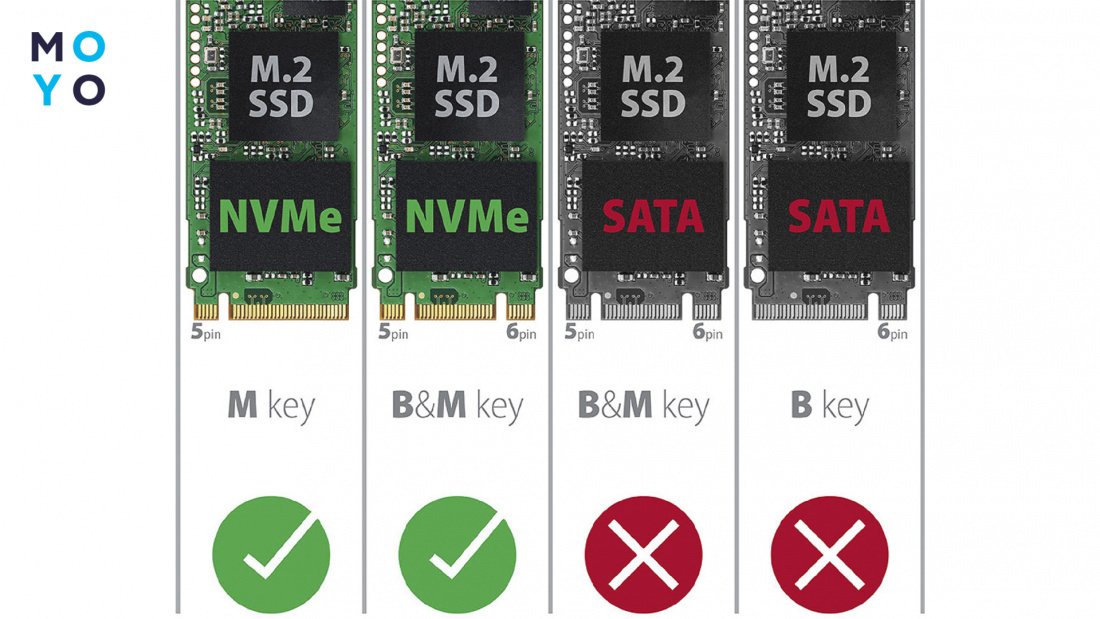
U.2
Твердотельники с разъёмом SFF8639 в основном используют в серверах. Они небольшие (2,5”), поддерживают горячую замену.

mSata
Скромных размеров — 1,8”, актуален, в основном, для старых лэптопов. В новой технике производители предпочитают использовать М.2.

PCIe
Актуален для стационарных компов. Твердотельники совместимы с интерфейсами PCIe x2, х4 или х8 в зависимости от размеров. Полноформатный накопитель — 312х120 мм, минимальный — 175х79 мм.

Лечим накопитель: Как вылечить жесткий диск (HDD) и исправить битые сектора: 7 хороших программ для диагностики
Скорость чтения и записи
Твердотельники покупают во многом по причине более высокой скорости по сравнению с HDD. Даже медленные SSD, подключенные через интерфейс SATA, быстрее классических винчестеров примерно в 5 раз. Твердотельник, обладающий скоростью 500 МБ/с, — хороший вариант для бюджетного компа. Для игрового ПК лучше брать накопитель на 2-3 ГБ/с. При этом подключать его нужно не через SATA III, поскольку интерфейс не потянет такую скорость. Приемлемым вариантом станет, например, PCIe х4.
Можно провести следующее разделение:
- 500 МБ/с — для офисных ПК;
- до 5 ГБ/с — для игровых ПК;
- свыше 5 ГБ/с — для премиальных конфигураций.
Покупать супербыстрый твердотельник часто нет смысла, поскольку, например, у того же PCIe х4 поколения 4 скорость — до 8 ГБ/с.
Факторы, которые могут замедлить передачу данных:
Скорость интерфейса.
- Заполненность диска. Оптимальный вариант — когда на SSD занято не более половины места. Скорость заметно падает при заполненности на 70-80% и более.
- Запись большого количества мелких файлов.
- Как будете выбирать SSD для ПК, также учитывайте, что скорости записи и чтения могут отличаться в разы.
Сравнение накопителей: SSD или HDD — что лучше: отличия 2 видов накопителей
Интерфейсы подключения
Как было отмечено выше, возможности интерфейса могут ограничить скорость SSD. Поэтому при выборе диска не стоит игнорировать способ подключения.
SATA
В контексте подключения SSD разъем SATA постепенно теряет свою актуальность из-за ограничений в скорости. Подходит для бюджетных твердотельников на 500 МБ/с.
М.2
Популярный разъем на плате может быть реализован следующим образом:
- В конструкции, заточенной исключительно под SATA-интерфейс, перегородка слева.
- В контактной площадке под PCIe-интерфейс перегородка справа. При такой конструкции возможна работа разъема и по протоколу SATA, это зависит от системной платы. Если не знаете, как правильно подобрать SSD под материнку, лучше спросите о совместимости у консультанта магазина.
NVMe
Протокол работает по шине PCIe. Логический интерфейс был разработан специально для оптимизации работы твердотельников. Протокол реализован в дисках различных форм-факторов: PCIe, М.2, U.2 и прочих.
U.2
Разъем U.2 поддерживает скорость до 4 ГБ/с, актуален в основном для серверов. С интерфейсом U.2 продаются диски формат-фактора 2,5”, они, в отличие от М.2, поддерживают горячую замену и напряжение не только 3,3, но и 12 В.
PCIe
Скорость работы интерфейса зависит не только от количества линий, но и от поколения:
|
|
PCIe х4, ГБ/с | PCIe х8, ГБ/с | PCIe х16, ГБ/с |
| Поколение 3 | 4 | 8 | 16 |
| Поколение 4 | 8 | 16 | 32 |
Немного об установке: Как правильно установить SSD на компьютер и ноутбук? — 3 способа
Продолжительность службы и TBW (Total Bytes Written)
Производители дают 3-5 лет гарантии на SSD. На практике на ПК обычного пользователя твердотельник проработает намного дольше. Получить сведения о долговечности помогут следующие характеристики:
- Наработка на отказ в часах — время, после которого заметно увеличивается вероятность сбоев или даже поломки диска. Производители указывают характеристику в млн часов. Даже если в соответствующей графе стоит 1, то это означает, что SSD сможет проработать 110 лет. Не очень реалистичная характеристика.
- DWPD — количество полных безопасных перезаписей диска в день. Если DWPD=0,5-1, то диск сможет выдержать промышленную эксплуатацию. Более высокие значения встречаются редко.
- TBW — наработка на отказ в ТБ, объем информации, который можно записывать на диск на протяжении срока эксплуатации. TBW, в отличие от DWPD, сильно зависит от емкости SSD. Эти характеристики связывает формула: DWPD=TBW/(E*G*365), где Е — емкость в ТБ, G — гарантия в годах. Наработка на отказ может равняться, например, 600 или 800 ТБ.
Гибридный вариант: Гибридный SSHD накопитель — что это: 5 пояснений для ясности ума
Поддерживаемые технологии и функции
Для поддержания должной информативности и функциональности SSD разработали ряд технологий.
DRAM-кэш
Высокую производительность твердотельника обеспечивает DRAM-буфер — микросхема с таблицей разделов данных. Ее основная задача — обеспечение контроллера информацией о пустых и занятых ячейках. В недорогом накопителе может отсутствовать DRAM-кэш, в этом случае в качестве буфера задействуется часть оперативки, но намного меньшего объема. Выбирать SSD как для ноутбука, так и для стационарного компа лучше с DRAM-кэшем.
TRIM
Чтобы лишний раз не гонять туда-сюда байты, придумали технологию TRIM. Когда она включена, происходит оптимизация записи на SSD. Диск работает быстрее, служит дольше. Единственный минус — когда она включена, проблематично восстановить удаленную информацию. Если система правильно определила накопитель — технология TRIM, скорее всего, работает. Посмотреть, включена ли она, а также запустить-остановить TRIM можно с командной строки.
Подробнее о TRIM: Зачем нужна функция TRIM и как ее включить — руководство в 6 разделах
SMART
Ячейки твердотельников рассчитаны на определенное количество перезаписываний. Вечных SSD не бывает, но за износом можно следить с помощью технологии SMART. Также с ее помощью получают данные о температурном режиме, объеме чтения-записи информации, времени эксплуатации, перебоях питания.
Какой фирмы выбрать SSD
В первую очередь стоит отметить компании, которые давно известны пользователям как производители долговечных флешек.
Kingston
Под американским брендом идут поставки накопителей серий А400, A1000, UV500 и прочие. Спектр продукции охватывает все основные интерфейсы, можно подобрать накопитель для техники разного назначения: от ультрабуков до серверов.
Transcend
Тайваньский бренд известен обширным ассортиментом флешек, твердотельников, планок оперативной памяти, накопителей для смартфонов. Продукция достойного качества продается по демократичным ценам.
ADATA
Компания активно продвигает твердотельники серии Legend. Накопители на 100% совместимы не только с компьютерами, но и с PS5. У дисков есть радиаторный блок для охлаждения, скорость измеряется в ГБ/с.
Есть еще накопители от НР, но в основном для серверов. У компании SanDisk прослеживается четкий крен в сторону внешних дисков. Также не стоит сбрасывать со счетов старожил рынка — WD и Samsung, но их продукция зачастую стоит неоправданно дорого. В целом вопрос, какой фирмы SSD лучше выбрать, не имеет однозначного ответа. В первую очередь нужно смотреть на характеристики и совместимость с материнкой, учитывать особенности использования ПК.
О разбивке на разделы: Как разбить HDD или SSD на разделы в Windows и MacOS: 2 пути решения
Выбираем SSD в зависимости от назначения
При выборе твердотельника грамотные покупатели учитывают особенности ПК и софт, который на нем будет установлен.
Для ноутбуков (в т.ч. и для Macbook Pro)
Если выбираете твердотельник для модернизации старенького ноута, присмотритесь к накопителям формат-фактора SATA большего объема. Для современного лэптопа лучше брать диск М.2 с поддержкой NVMe. В любом случае проверьте совместимость и отдавайте предпочтение проверенным брендам.
Макбуки — отдельная история, их стоимость сильно зависит от комплектующих. Гораздо проще вписаться в бюджет покупки, рассматривая недорогие комплектации. В этом случае проблему нехватки места можно решить за небольшую сумму, купив внешний твердотельник. Какой SSD выбрать для пафосного Macbook Pro? Все зависит от модели. Прежде всего убедитесь, что диск, подлежащий замене, не распаян на плате. Ограничить выбор может проприетарный эпловский разъем.
Это интересно: Зачем SSD в игровом ноутбуке и компьютере: 5 ответов
Для ПК
В случае компьютера выбрать твердотельник проще, поскольку в просторный корпус поместится SSD любого формат-фактора. В стационарные ПК обычно вставляют М.2 или PCIe-накопители, в старенькие — SATA. Также проще решить проблему перегрева, которая может возникать при работе на скоростях, превышающих 3 ГБ/с. В случае лэптопов иногда используют радиаторы пассивного охлаждения, а для стационарных компов подходят любые варианты.
При выборе учитывают характеристики остального железа. Важно, чтобы комплектующие были примерно одного уровня. Производительность ПК зависит не только от диска: большое влияние на скорость оказывают процессор и оперативка.
Для игр
Для игрового компа предпочтительнее быстрый твердотельник с поддержкой NVMe. Такой SSD-накопитель обеспечит должную производительность, не станет слабым звеном среди продвинутых комплектующих. Быстрый интерфейс не мешает чтению-записи со скоростью 2-3 ГБ/с и выше. Для установки нескольких серьезных игр понадобится SSD минимум на 1 Тб.
Ведущие компании предлагают много производительных SSD, какую модель выбрать для игр зависит от финансовых возможностей и планов. Если бюджет позволяет и хочется собрать конфигурацию, которая будет актуальна года 3-4, то можно взять, например, Kingston FURY на 4 Тб, скорость которого около 7 ГБ/с.
Инфа для геймеров: Можно ли устанавливать игры на SSD — 4 преимущества SSD для игр перед HDD
Для видеомонтажа и графического дизайна
Для работы с графикой нужен прежде всего продвинутый монитор или экран ноутбука. Выбор твердотельника тоже важен. В случае дизайнерского компа при покупке SSD на первый план выходит уже не скорость, как у игрового ПК, а объем. Причем он нужен скорее для проектов, чем для программ. Для софта наверняка хватит и 500 Гб, а для хранения наработок может понадобиться еще 1-2 Тб.
Экономный вариант — комбинация бюджетного SSD и объемного HDD. Однако такая конфигурация больше подходит для стационарных ПК, и много денег сэкономить не получится, поскольку цены на твердотельники и HDD постепенно выравниваются.
В заключение пару слов о том, как продлить срок эксплуатации твердотельника:
- SSD c NVMe может греться. По возможности устанавливайте его подальше от видеокарты, при необходимости используйте дополнительное охлаждение.
- Твердотельники не любят, когда их заполняют под завязку. Чтобы избежать падения скорости и ускоренного износа, держите свободными хотя бы 20% диска.
- Еще одна причина не пытаться максимально сэкономить на объеме при покупке SSD заключается в том, что большие диски дольше служат. Компании уделяют пристальное внимание производству объемных твердотельников, устанавливают на них суперкачественные компоненты.
Особо мнительные пользователи экономят ресурс твердотельника путем изменения настроек оперативки — используют небольшой фиксированный файл подкачки. Если на ПК избыток оперативки, вообще не тратят на это дисковое пространство. Не используют гибернацию, индексацию в свойствах SSD.
Об охлаждении: Нужно ли охлаждать SSD: 4 способа продлить срок службы накопителя





